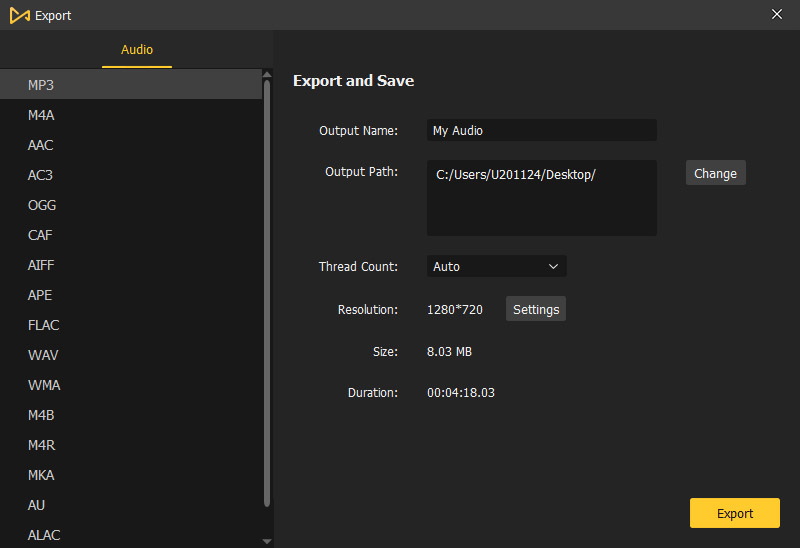En esta parte, aprenderás a exportar y compartir tu video terminado a tu computadora, al dispositivo en el que quieras reproducirlo o a las redes sociales como YouTube.
Una vez que hayas terminado de editar el proyecto de video, ahora puedes guardar tu video en la computadora o compartirlo con tus amigos. Hay dos maneras de exportar el video. Puedes ir a "Exportar" en la barra de menú superior > "Exportar Video" o hacer clic en el botón amarillo "Exportar" en el lado derecho.
En la ventana emergente de exportación, puedes guardar el video en varios formatos populares como MP4, AVI, MOV, MKV, MPEG-1, MPEG-2, OGV, 4K Video, 3GP, 3GP-2, etc. También puedes cambiar el nombre del video y la ruta de salida, personalizar la calidad del video, el códec, la resolución, la velocidad de fotogramas, la tasa de bits, etc. antes de exportar.
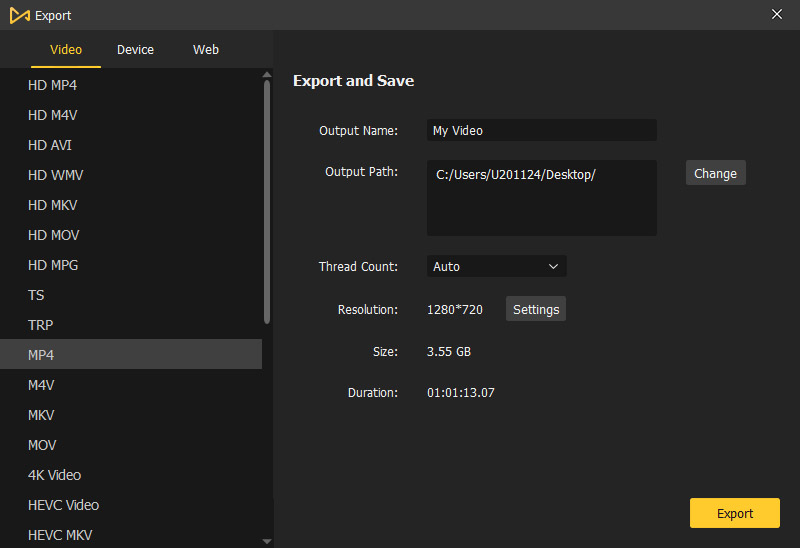
Para exportar el pulido a otros dispositivos para reproducirlo, puedes hacer clic en la pestaña "Dispositivo" y elegir el que quieras, incluyendo iPhone, iPod, Apple TV, Samsung Galaxy, Android Genérico, Xbox One, Smart TV, etc.
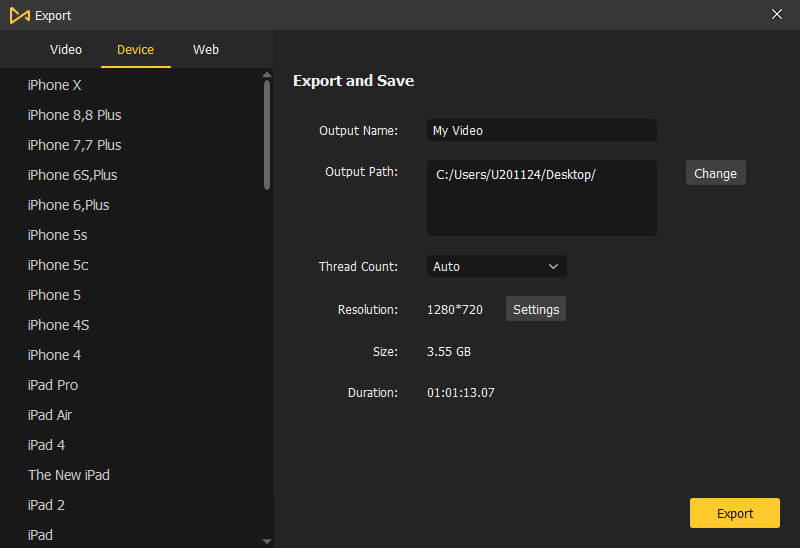
También puedes compartir tu video en sitios web como YouTube, Facebook, Vimeo, etc. Sólo en la misma ventana emergente, y elige la opción "Web". Busca la plataforma social en la que quieres compartir el video.
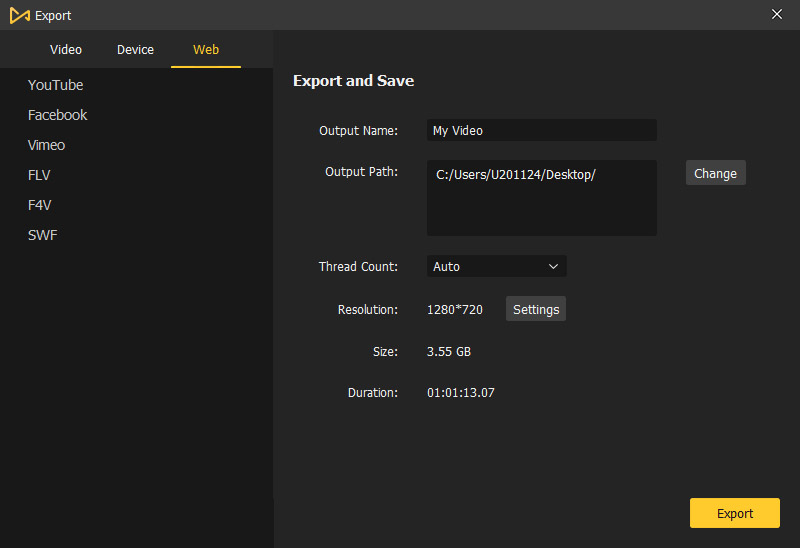
* Nota: La exportación de las dos últimas formas no transferirá automáticamente tus videos a tus dispositivos o plataformas sociales. Tus videos seguirán almacenados en el disco duro de tu computadora local.
Si sólo quieres exportar la pista de audio que has utilizado en tu video, o descargar y guardar la música de fondo predeterminada en AceMovi, puedes ir a la opción "Exportar" en la barra de menú superior y luego seleccionar la opción "Exportar audio". Elige cualquier formato de audio en el menú desplegable y haz clic en el botón amarillo "Exportar" para guardarlo en tu computadora local.